Windows 11 đã mang đến nhiều cải tiến đáng chú ý so với các phiên bản tiền nhiệm, từ giao diện người dùng hiện đại đến những tính năng mới mẻ. Tuy nhiên, dù đã có những bước tiến tổng thể trong việc nâng cấp hệ điều hành, một số tính năng cốt lõi vẫn còn nhiều hạn chế và đòi hỏi một cuộc đại tu đáng kể để mang lại trải nghiệm tốt hơn cho người dùng. Thực tế cho thấy, không ít người dùng vẫn đang phải tìm kiếm các giải pháp thay thế từ bên thứ ba để bù đ đắp cho những thiếu sót của các tính năng mặc định trong Windows 11. Các công cụ thiết yếu như File Explorer, ứng dụng Cài đặt (Settings), Trình quản lý tác vụ (Task Manager) và nhiều tính năng khác vẫn cần được trau chuốt hơn nữa. Đáng nói, thậm chí có những tính năng “lão làng” đã bị Microsoft bỏ quên, ví dụ như Disk Cleanup – một công cụ dọn dẹp ổ đĩa quen thuộc qua nhiều năm, giờ đây khó tiếp cận hơn vì Microsoft muốn người dùng chuyển sang sử dụng phần Lưu trữ (Storage) trong ứng dụng Cài đặt vốn kém phản hồi hơn. Đây chính là một ví dụ điển hình về những tính năng cũ cần được làm mới. Dù có quá nhiều tính năng để liệt kê trong một bài viết duy nhất, dưới đây là những điểm mà theo chúng tôi, Windows 11 cần cải thiện cấp bách nhất.
1. Ổ Đĩa Mạng (Networked Drives): Vấn Đề Lớn Với Tính Năng Cũ Kỹ
Việc ánh xạ ổ đĩa mạng (mapping drives) có thể bị coi là một khái niệm lỗi thời, và đúng là vậy. Tuy nhiên, rất nhiều người dùng vẫn dựa vào tính năng này để truy cập các ổ đĩa hệ thống từ xa, đặc biệt là trong môi trường doanh nghiệp hoặc các phòng lab cá nhân. Đáng tiếc, trải nghiệm với ổ đĩa mạng trên Windows 11 còn nhiều bất cập. Người dùng thường xuyên gặp phải tình trạng File Explorer bị đóng băng khi cố gắng truy cập các ổ đĩa này. Thậm chí, đôi khi các ổ đĩa mạng còn biến mất hoàn toàn sau khi khởi động lại hệ thống.
Không phải ai cũng sử dụng OneDrive hoặc chuyển đổi sang các giải pháp lưu trữ đám mây bảo mật như Proton Drive. Dù các dịch vụ này phổ biến, nhưng sự tồn tại của ổ đĩa mạng vẫn là thiết yếu trong các môi trường mạng phức tạp. Mặc dù đây là một công nghệ và tính năng cũ, nó chưa bao giờ bị loại bỏ chính thức như IE 11, WordPad, hay các tùy chỉnh thanh tác vụ. Thế nhưng, Microsoft lại không hề có động thái nào để cập nhật hay cải thiện trải nghiệm ổ đĩa mạng, và việc phát hành một bản cập nhật để khắc phục các lỗi cơ bản cũng đã là một điều cần thiết.
2. File Explorer: Trải Nghiệm Có Thể Tốt Hơn Rất Nhiều
File Explorer là một tính năng cốt lõi của Windows, đóng vai trò trung tâm trong việc quản lý tệp tin. Công cụ này đã được cải thiện (một phần nào đó) so với các phiên bản trước, với giao diện và trải nghiệm mới phù hợp hơn với tổng thể Windows 11. Đặc biệt, Microsoft đã giới thiệu tính năng tab trong File Explorer ở phiên bản 22H2, giúp quản lý tệp và thư mục dễ dàng hơn. Tuy nhiên, dù hữu ích, File Explorer vẫn chưa hoàn hảo, và người dùng thường xuyên phải mở nhiều cửa sổ ứng dụng quản lý tệp này trong quá trình làm việc của họ.
Điều này dẫn đến một nhận định quan trọng: File Explorer cần thêm các tiện ích mở rộng (add-ons), các ứng dụng giúp “sửa lỗi” tab, và thậm chí là các giải pháp thay thế hoàn chỉnh để nâng cao năng suất. Hiện có nhiều ứng dụng quản lý tệp tốt hơn trên thị trường, chẳng hạn như XYplorer với giao diện hai khung, File Pilot, Files và nhiều công cụ khác. Các giải pháp thay thế này không thay thế hoàn toàn File Explorer mà chạy song song, sẵn sàng để sử dụng khi cần thiết. Microsoft có thể học hỏi rất nhiều từ các lựa chọn thay thế này, chẳng hạn như cho phép chế độ xem hai khung (dual-pane) và cung cấp trải nghiệm nhẹ hơn, phản hồi nhanh hơn. Cá nhân tôi cũng thường sử dụng công cụ tùy chỉnh Windhawk để khôi phục menu ngữ cảnh chuột phải kiểu cũ và thanh điều hướng cổ điển của File Explorer, mang lại sự tiện lợi quen thuộc.
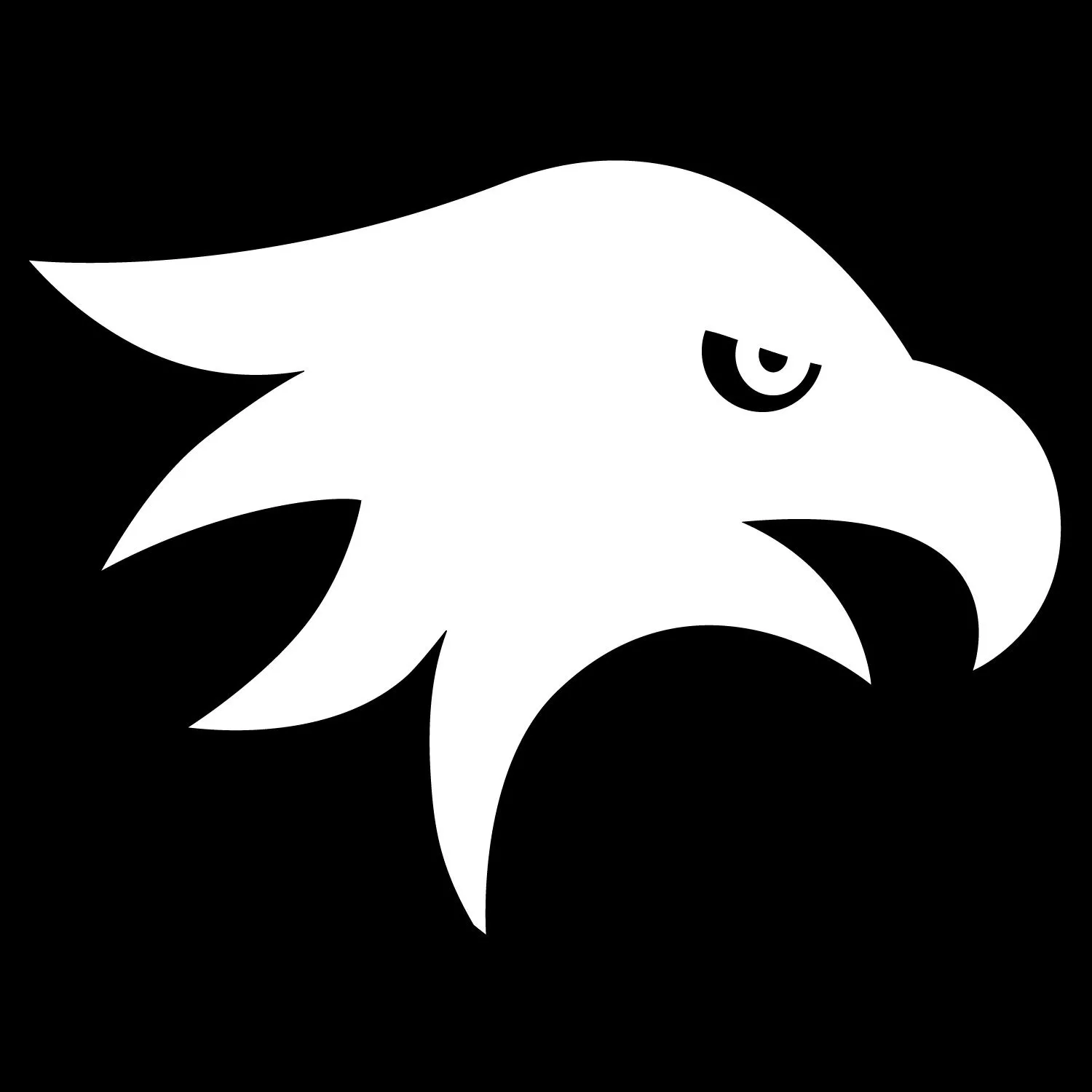 Windhawk cung cấp các tùy chỉnh nâng cao cho Windows 11
Windhawk cung cấp các tùy chỉnh nâng cao cho Windows 11
3. Ứng Dụng Cài Đặt (The Settings App): Mớ Hỗn Độn Khó Tìm Kiếm
Ứng dụng Cài đặt trên Windows 11 đã trở thành Control Panel mới, khi hầu hết mọi thứ đều được di chuyển vào đây. Tương tự như trên điện thoại thông minh, người dùng có thể tìm kiếm trong Cài đặt để không cần phải điều hướng qua nhiều lớp để tìm và quản lý những gì mình cần. Nhưng đó chính là vấn đề cốt lõi. Rất nhiều cài đặt bị chôn vùi trong các lớp sâu của ứng dụng. Khi bạn đã đến được phần mình cần, vẫn còn các menu tính năng tùy chọn và nhiều lớp nữa để tìm đến chính xác thứ bạn muốn.
Ví dụ, việc truy cập các cài đặt thiết yếu trong quá trình cài đặt mới Windows 11 mất quá nhiều thời gian. Những tùy chọn quan trọng như vậy nên được đặt ở vị trí nổi bật, dễ tìm kiếm. Nếu bạn vẫn ưa thích trải nghiệm của Control Panel, bạn có thể kích hoạt God Mode – một thư mục đặc biệt chứa rất nhiều tùy chọn quản lý. Một trong những tiện ích miễn phí yêu thích của tôi là Wintoys, nó giúp thiết lập dễ dàng các cài đặt quan trọng sau khi cài đặt mới hoặc bất cứ khi nào tôi cần truy cập cài đặt nhanh chóng hơn. Ứng dụng này tập hợp các cài đặt bị “chôn vùi” vào một cửa sổ tập trung để thiết lập nhanh hơn.
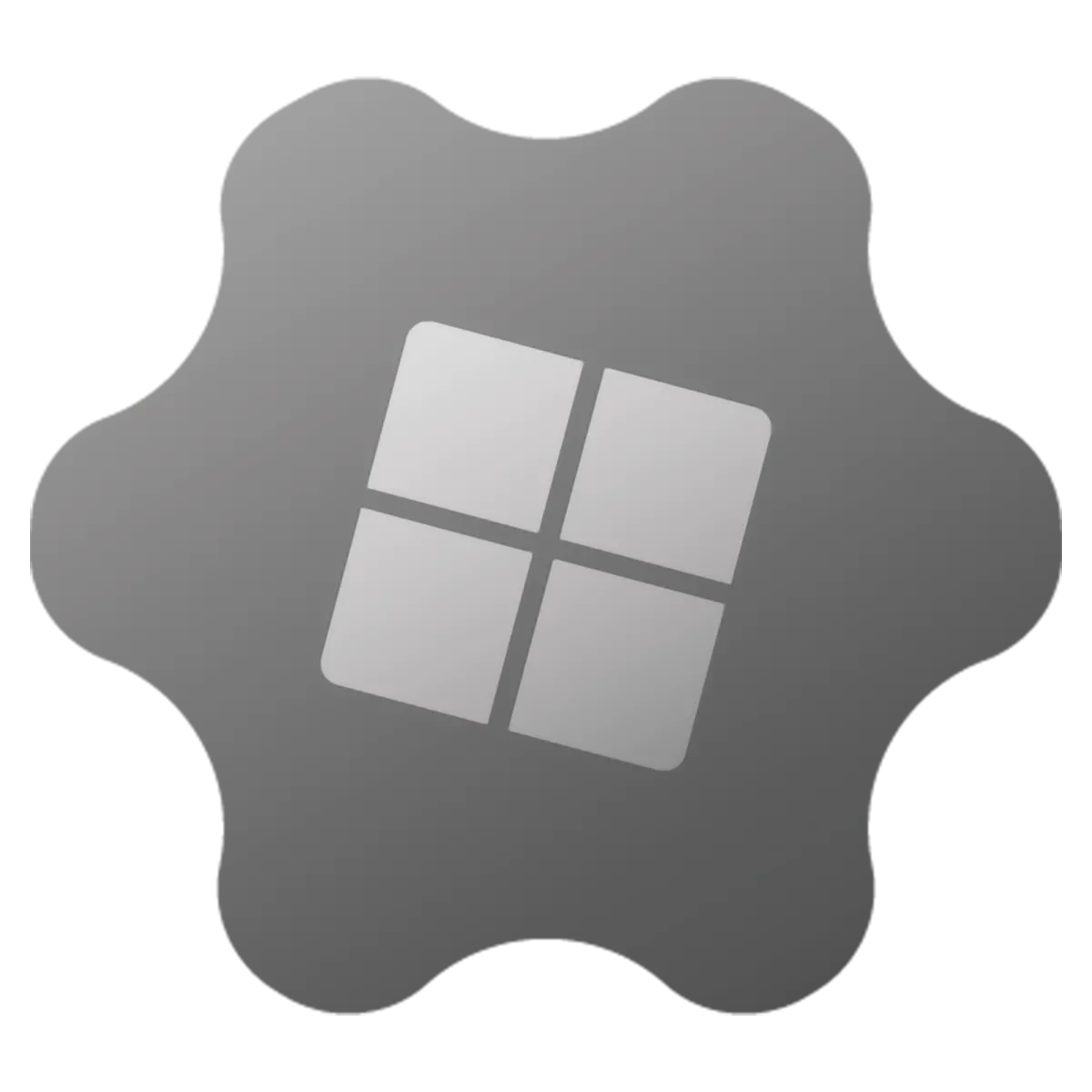 Giao diện trực quan của Wintoys giúp quản lý cài đặt Windows 11 dễ dàng
Giao diện trực quan của Wintoys giúp quản lý cài đặt Windows 11 dễ dàng
4. Windows Search (Tìm Kiếm Windows): Cần Một Cuộc Đại Tu Toàn Diện
Trong nhiều năm, trải nghiệm tìm kiếm trên Windows luôn bị đánh giá là kém hiệu quả. Nó chậm, cung cấp kết quả không tốt, và không đưa ra kết quả chính xác (hoặc thậm chí không có kết quả nào) cho các ổ đĩa ngoài và ổ đĩa mạng. Dù bạn tìm kiếm dữ liệu từ hộp Tìm kiếm chuyên dụng, menu Start hay File Explorer, quá trình tìm kiếm có thể mất nhiều thời gian hơn mức cần thiết, và kết quả mong muốn chưa chắc đã khớp với truy vấn của bạn.
Microsoft nhận thức được điều này, và mặc dù tìm kiếm đã được cải thiện một chút trong Windows 11, tôi vẫn thường xuyên sử dụng các ứng dụng tìm kiếm và launcher thay thế như Listary và Everything. Những công cụ này rất nhẹ, có giao diện người dùng tối giản và bao gồm các tính năng hỗ trợ tốt cho cả ổ đĩa ngoài và ổ đĩa mạng, mang lại hiệu suất vượt trội so với tìm kiếm mặc định của Windows.
5. Copilot: Trợ Lý AI Còn Hạn Chế Và Bị Lạm Dụng
Theo kinh nghiệm của tôi, ứng dụng trí tuệ nhân tạo Copilot của Microsoft hiện tại chưa thực sự hiệu quả và đôi khi còn gây khó chịu hơn là hữu ích. Rất ít người sở hữu một chiếc laptop Copilot+, nhưng trợ lý AI này lại đang bị “nhồi nhét” vào rất nhiều ứng dụng Windows như Notepad, Outlook và Edge.
Công bằng mà nói, AI là một lĩnh vực mới mẻ, và Microsoft vẫn đang trong quá trình tìm cách tích hợp nó một cách hiệu quả và hữu ích vào các ứng dụng. Quá trình này vẫn đang tiếp diễn, và việc cố gắng đưa Copilot vào mọi nơi với khả năng còn hạn chế thực sự gây bực mình. Đó là lý do tại sao tôi đã loại bỏ nó khỏi tất cả các ứng dụng của mình, bao gồm cả Office. Tuy nhiên, tôi vẫn thấy tiềm năng của Copilot trong Excel, đặc biệt là trong việc cấu hình các công thức và bảng biểu phức tạp.
Các Tính Năng Windows Vẫn Cần Được Nâng Cấp Hoàn Thiện
Nhiều ứng dụng và tính năng của Windows, chẳng hạn như quản lý ổ đĩa mạng, thiết lập cài đặt hệ thống, và làm việc với các ổ đĩa mạng, vẫn cần một cuộc đại tu lớn. Trải nghiệm tìm kiếm kém và File Explorer chưa tối ưu là những vấn đề quan trọng nhất cần được cải thiện để nâng cao hiệu suất làm việc. Ngoài ra, việc tích hợp Copilot một cách đôi khi gượng ép cũng là một điểm gây khó chịu.
Theo quan điểm của tôi, Copilot nên là một tùy chọn “chọn tham gia” (opt-in). Người dùng không nên bị bắt buộc phải gỡ bỏ nó khỏi các ứng dụng mà họ không tìm thấy sự hữu ích. Còn bạn, những ứng dụng hoặc tính năng nào trên Windows mà bạn mong muốn được Microsoft cải thiện và nâng cấp toàn diện nhất? Hãy chia sẻ ý kiến của bạn cùng blogthuthuat.net nhé!


